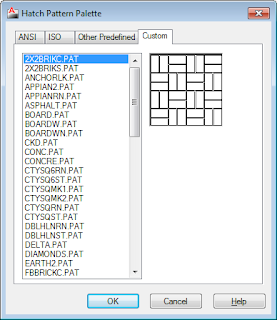Tips ini mungkin hanya berlaku untuk versi AutoCad 2011 sampai yang terbaru
1. Menonaktifkan Hatch Preview pada AutoCad
Apakah anda
pengguna AutoCad 2011 atau yang terbaru? kalau iya mungkin sebagian kita merasa sedikit kurang nyaman dengan fasilitas hatch preview. Yaitu fasilitas dimana sebelum kita menentukan area yang akan di arsir, kita akan menunggu dulu
preview area arsir. Hal ini kebanyakan dirasa sangat menghambat dalam pengerjaan.
Lalu bagaimana cara menon-aktifkan nya? Caranya adalah :
1. ketikkan HPQUICKPREVIEW (enter)
2. lalu perhatikan pada command bar akan tertulis HPQUICKPREVIEW <ON> =
3. masukkan OFF (enter)
4. maka preview area hatch tidak akan berfungsi
2. Doble Klick edit Hatch
Anda kehilangan fungsi doble click saat akan meng-edit hatch?
Anda kurang nyaman apabila harus klik kanan dulu pada area arsir untuk mengedit arsirnya?
Tenang, ada cara untuk mengembalikan fungsi doble click pada versi AutoCad terbaru
Caranya adalah :
1. ketikkan CUI (enter)
2. akan muncul kotak dialogue Customize User Interface (CUI)
 |
| Kotak dialog CUI |
3. Cari dan Expand Doble Click Actions
( 1 - 2 )
4. Cari perintah Hatch pada ( 3 )
5. Kemudian klik dan tahan perintah hatch ( 3 ) lalu anda Drag and Drop menuju Hatch ( 2 )
(pada saat anda drag and drop mungkin scroll sedikit bergerak sendiri ke atas dan ke bawah)
6. Klik pada ( 4 )
 |
| Kotak dialog CUI selanjutnya |
7. Tambahkan command hatch pada baris Macro : ^C^C_hatch menjadi ^C^C_hatchedit
( 5 )
8. lalu OK
9. Silahkan anda coba perintah hatch
Itulah sedikit tips fungsi hatch pada autocad versi terbaru.
Semoga tips ini sedikit membantu.